Plants vs Zombies 3: global lansman tarihi ve oyunla ilgili haberler
Plants vs zombies 3: küresel lansman ne zaman? Plants vs Zombies, PopCap Games tarafından geliştirilen ve piyasaya sürülen en popüler kule savunma …
Makaleyi Okuyun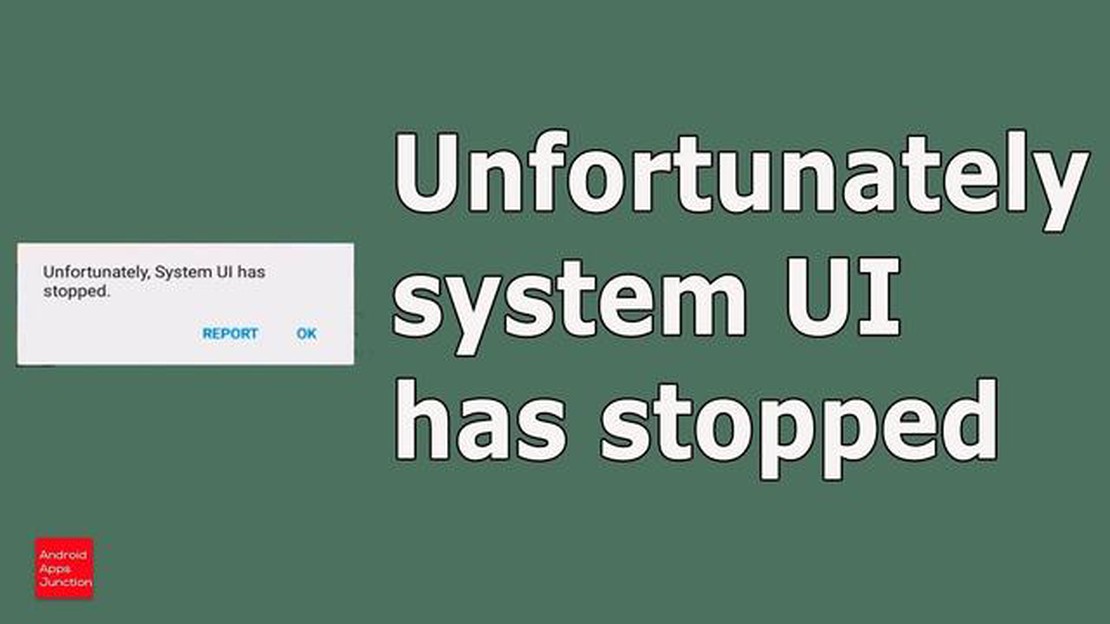
Android cihazınızda sinir bozucu “System UI has stopped” hatasını mı yaşıyorsunuz? Bu hata mesajı çeşitli nedenlerle ortaya çıkabilir ve cihazınızın genel kullanıcı arayüzünü ve işlevselliğini etkilediği için büyük bir sıkıntı yaratabilir. Ancak, bu sorunu çözmek ve Android cihazınızı normale döndürmek için deneyebileceğiniz birkaç kolay çözüm vardır.
Önbelleği ve verileri temizleyin: “Sistem kullanıcı arayüzü durdu” sorununu çözmek için atabileceğiniz ilk adımlardan biri, etkilenen uygulamanın veya sistem kullanıcı arayüzünün önbelleğini ve verilerini temizlemektir. Bunu yapmak için Android cihazınızda Ayarlar’a gidin, ardından Uygulamalar veya Uygulama Yöneticisi bölümüne gidin. Soruna neden olan uygulamayı veya sistem kullanıcı arayüzünü bulun, üzerine dokunun ve ardından “Önbelleği temizle” ve “Verileri temizle “yi seçin. Bu, hataya neden olabilecek tüm geçici dosyaları ve ayarları kaldıracaktır.
Cihazınızı yeniden başlatın: Bazen basit bir yeniden başlatma “Sistem kullanıcı arayüzü durdu” sorununu çözmeye yardımcı olabilir. Android cihazınızı yeniden başlatmak sistemi yenileyebilir ve soruna neden olabilecek geçici aksaklıkları veya hataları temizleyebilir. Güç menüsü görünene kadar cihazınızın güç düğmesini basılı tutun, ardından “Yeniden Başlat” veya “Yeniden Başlat “ı seçin. Cihazınızın tamamen kapanmasını bekleyin ve ardından hata mesajının çözülüp çözülmediğini görmek için tekrar açın.
Not: Önbelleği ve verileri temizleme veya cihazınızı yeniden başlatma adımları Android cihazınızın markasına ve modeline bağlı olarak biraz farklılık gösterebilir. Özel talimatlar için kullanım kılavuzuna bakın veya üreticiyle iletişime geçin.
Android sürümünüzü güncelleyin: “Sistem kullanıcı arayüzü durdu” sorunu devam ederse, bunun nedeni mevcut Android sürümünüzdeki bir hata veya uyumluluk sorunu olabilir. Cihazınız için mevcut yazılım güncellemelerini kontrol edin ve bunları yükleyin. Yazılım güncellemeleri genellikle bu tür sorunların çözülmesine yardımcı olabilecek hata düzeltmeleri ve iyileştirmeler içerir. Android sürümünüzü güncellemek için Ayarlar’a gidin, ardından Telefon hakkında veya Cihaz hakkında bölümüne gidin. Yazılım güncellemesi veya Sistem güncellemesi seçeneğini bulun ve mevcut güncellemeleri yüklemek için ekrandaki talimatları izleyin.
Bu kolay çözümleri izleyerek, Android cihazınızdaki “Sistem Kullanıcı Arayüzü durdu” sorununu çözebilmeli ve sorunsuz ve kesintisiz bir kullanıcı deneyiminin keyfini çıkarmaya geri dönebilmelisiniz. Sorun hala devam ediyorsa, sorunu daha fazla teşhis etmek ve çözmek için üreticiyle iletişime geçmeye veya profesyonel yardım almaya değer olabilir.
Android cihazınızda “Sistem kullanıcı arayüzü durdu” sorununu yaşıyorsanız, bu durum sinir bozucu ve rahatsız edici olabilir. Bu hata genellikle cihazınızdaki kullanıcı arayüzü sisteminde bir sorun olduğunda ortaya çıkar. Neyse ki, bu sorunu çözmek için deneyebileceğiniz birkaç kolay çözüm vardır. İşte atabileceğiniz bazı adımlar:
Bu adımları izleyerek Android cihazınızdaki “Sistem Kullanıcı Arayüzü durdu” sorununu çözebilmeniz gerekir. Sorun devam ederse, üreticiyle iletişime geçmeyi veya profesyonel bir teknisyenden yardım almayı düşünün.
Android cihazınızdaki “Sistem Kullanıcı Arayüzü durdu” sorununu çözmenin en basit çözümlerinden biri cihazınızı yeniden başlatmaktır. Cihazınızı yeniden başlatmak sistemi yenilemeye ve soruna neden olabilecek geçici aksaklıkları gidermeye yardımcı olabilir.
Ayrıca Okuyun: Android'deki Speedtest Uygulaması Yeni Bir VPN Özelliği Ekliyor - Güvende Kalın ve İnternet Hızınızı Test Edin
Android cihazınızı yeniden başlatmak için aşağıdaki adımları izleyin:
Cihazınız yeniden başlatıldıktan sonra, “Sistem kullanıcı arayüzü durdu” sorununun çözülüp çözülmediğini kontrol edin. Çözülmediyse, bu makalede belirtilen diğer çözümlerden bazılarını deneyebilirsiniz.
Not: Android cihazınızı yeniden başlatmak kişisel verilerinizin veya dosyalarınızın hiçbirini silmez. Yazılımla ilgili çeşitli sorunların çözülmesine yardımcı olabilecek güvenli ve basit bir sorun giderme adımıdır.
Android’de “Sistem Arayüzü durdu” sorununu çözmenin en kolay ve etkili yollarından biri Sistem Arayüzü uygulamasının önbelleğini ve verilerini temizlemektir. Bu, uygulamanın arızalanmasına neden olabilecek tüm sorunların veya çakışmaların çözülmesine yardımcı olabilir.
Sistem Arayüzü uygulamasının önbelleğini ve verilerini temizleme adımları aşağıda verilmiştir:
System UI uygulamasının önbelleğini ve verilerini temizledikten sonra, Android cihazınızı yeniden başlatın ve “System UI durdu” sorununun çözülüp çözülmediğini kontrol edin. Sorun devam ederse, System UI uygulamasını güncellemek, uygulama tercihlerini sıfırlamak veya cihazınızı fabrika ayarlarına sıfırlamak gibi diğer sorun giderme yöntemlerini de deneyebilirsiniz.
Ayrıca Okuyun: COD Warzone 2.0 Social Çalışmıyor Hatası Nasıl Giderilir (Güncellendi 2023)
Android cihazınızda “System UI has stopped” sorunu yaşıyorsanız, olası çözümlerden biri System UI uygulamasını güncellemek veya yeniden yüklemektir. Sistem Arayüzü, kullanıcı arayüzünü kontrol eden ve durum çubuğu, gezinme çubuğu ve bildirimler gibi temel özellikleri sağlayan Android işletim sisteminin temel bir bileşenidir.
System UI uygulamasını güncellemek veya yeniden yüklemek için aşağıdaki adımları takip edebilirsiniz:
Yukarıdaki adımlar işe yaramazsa, başka bir seçenek de cihazınızın yazılımını en son sürüme güncellemektir. Bu, cihazınıza bağlı olarak Ayarlar > Sistem > Yazılım güncelleme veya benzer bir yola giderek yapılabilir. Yazılımın güncellenmesi, Sistem Kullanıcı Arayüzü sorununun çözülmesine yardımcı olabilecek hata düzeltmeleri ve iyileştirmeler içerebilir.
Sistem Arayüzü uygulamasını güncellemek veya yeniden yüklemek, Android cihazınızdaki “Sistem Arayüzü durdu” sorununu düzeltmek için basit bir çözüm olabilir. Ancak sorun devam ederse, cihaz üreticisinden veya profesyonel bir teknisyenden daha fazla yardım almak gerekebilir.
Sistem Kullanıcı Arayüzü, Android işletim sisteminin genel görünüm ve hissinden sorumlu olan kullanıcı arayüzü öğelerini ifade eder. Durum çubuğu, bildirim paneli ve gezinme düğmeleri gibi öğeleri içerir.
Android cihazınızda “System UI has stopped” hata mesajını gördüğünüzde, sistemin arayüzünü görüntülemekten sorumlu kullanıcı arayüzü öğelerinin bir hatayla karşılaştığı ve çalışmayı durdurduğu anlamına gelir.
Android cihazınızda “Sistem UI’si durdu” sorununu düzeltmek için atabileceğiniz birkaç adım vardır. Bazı olası çözümler arasında Sistem Arayüzü uygulamasının önbelleğini ve verilerini temizlemek, yazılımı güncellemek ve fabrika ayarlarına sıfırlamak yer alır. Sorun çözülene kadar bu çözümleri teker teker denemeniz önerilir.
“Sistem kullanıcı arayüzü durdu” sorunu çeşitli nedenlerden dolayı ortaya çıkabilir. Bir yazılım hatası, uyumsuz uygulamalar, eski yazılım veya cihazın donanımıyla ilgili bir sorundan kaynaklanabilir. Uygun çözümü uygulamak için sorunun temel nedenini belirlemek önemlidir.
Plants vs zombies 3: küresel lansman ne zaman? Plants vs Zombies, PopCap Games tarafından geliştirilen ve piyasaya sürülen en popüler kule savunma …
Makaleyi OkuyunÇözüldü Samsung Galaxy S8 Şarj Cihazına Bağlanıyor ve Bağlantısı Kesiliyor Samsung Galaxy S8 cihazınızın sürekli olarak şarj cihazına bağlanıp …
Makaleyi OkuyunCooking crush 2023’ün en heyecan verici zaman yönetimi oyunu Yemek yapmayı seviyorsanız ve kendi restoranınıza sahip olmayı hayal ediyorsanız, Cooking …
Makaleyi Okuyun2023 Yılında Mimarlar İçin En İyi 12 Yazıcı Mimari çizimlerin ve tasarımların basılması söz konusu olduğunda, güvenilir bir yazıcıya sahip olmak …
Makaleyi OkuyunGökyüzünü Keşfetmek için Android için En İyi Astronomi Yıldız Gözlem Uygulaması Yıldızları ve gece gökyüzünün harikalarını izlemeyi seviyorsanız, …
Makaleyi OkuyunRing of elysium, atlama maceraları içeren 6. Sezon yol haritasını duyurdu Tencent Games, popüler aksiyon gerilim oyunu Ring of Elysium’un “Akıllı …
Makaleyi Okuyun